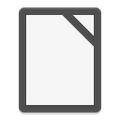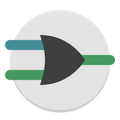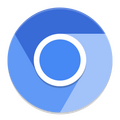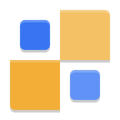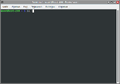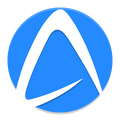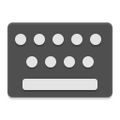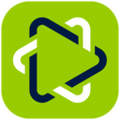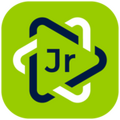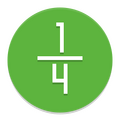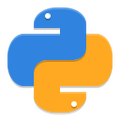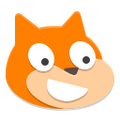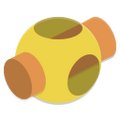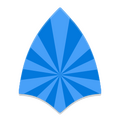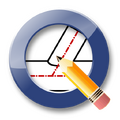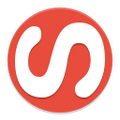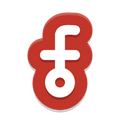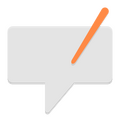Education Sets: различия между версиями
м (Education Sets: исправление ссылок) |
м (Education Sets: рефакторинг кода для повышения читаемости кода страницы, Maxima переименована в wxMaxima) |
||
| Строка 5: | Строка 5: | ||
== Базовый образовательный == | == Базовый образовательный == | ||
<gallery> | <gallery> | ||
Изображение: Altedu-menu-veyon.png | '''Veyon''' |link=Education_applications/Veyon | Изображение: Altedu-menu-veyon.png | '''Veyon''' |link=Education_applications/Veyon | ||
Изображение: Altedu-menu-itest.png | iTest | Изображение: Altedu-menu-itest.png | iTest | ||
Изображение: | Изображение: Altedu-menu-blender.png | '''Blender''' |link=Education_applications/Blender | ||
Изображение: Altedu-menu-pascalabcnet.png| '''PascalABC.NET''' |link=Education_applications/PascalABC | Изображение: Altedu-menu-pascalabcnet.png| '''PascalABC.NET''' |link=Education_applications/PascalABC | ||
Изображение: Altedu-menu-lazarus.png | '''Lazarus''' |link=Education_applications/Lazarus | Изображение: Altedu-menu-lazarus.png | '''Lazarus''' |link=Education_applications/Lazarus | ||
Изображение: Altedu-menu-libreoffice.png | '''LibreOffice''' |link=Education_applications/LibreOffice | Изображение: Altedu-menu-libreoffice.png | '''LibreOffice''' |link=Education_applications/LibreOffice | ||
Изображение: Altedu-menu-gambas.png | '''Gambas''' |link=Education_applications/Gambas | Изображение: Altedu-menu-gambas.png | '''Gambas''' |link=Education_applications/Gambas | ||
Изображение: | Изображение: Altedu-menu-codeblocks.png | '''Code::Blocks''' |link=Education_applications/CodeBlocks | ||
Изображение: | Изображение: Altedu-menu-geany.png | '''Geany''' |link=Education_applications/Geany | ||
Изображение: | Изображение: Altedu-menu-basic256.png | BASIC-256 | ||
Изображение: | Изображение: Altedu-menu-maxima.png | '''wxMaxima''' |link=Education_applications/wxMaxima | ||
Изображение: Altedu-menu-audacity.png | '''Audacity''' |link=Education_applications/Audacity | Изображение: Altedu-menu-audacity.png | '''Audacity''' |link=Education_applications/Audacity | ||
Изображение: Altedu-menu-kdenlive.png | '''Kdenlive''' |link=Education_applications/Kdenlive | Изображение: Altedu-menu-kdenlive.png | '''Kdenlive''' |link=Education_applications/Kdenlive | ||
Изображение: Altedu-menu-bluefish.png | '''Bluefish''' |link=Education_applications/Bluefish | Изображение: Altedu-menu-bluefish.png | '''Bluefish''' |link=Education_applications/Bluefish | ||
Изображение: Altedu-menu-dia.png | '''Dia''' |link=Education_applications/Dia | Изображение: Altedu-menu-dia.png | '''Dia''' |link=Education_applications/Dia | ||
Изображение: Altedu-menu-goldendict.png | '''GoldenDict''' |link=Education_applications/GoldenDict | Изображение: Altedu-menu-goldendict.png | '''GoldenDict''' |link=Education_applications/GoldenDict | ||
Изображение: | Изображение: Altedu-menu-gimp.png | '''GIMP''' |link=Education_applications/GIMP | ||
Изображение: | Изображение: Altedu-menu-inkscape.png | '''Inkscape''' |link=Education_applications/Inkscape | ||
Изображение: Altedu-menu-scribus.png | '''Scribus''' |link=Education_applications/Scribus | Изображение: Altedu-menu-scribus.png | '''Scribus''' |link=Education_applications/Scribus | ||
Изображение: Altedu-menu-logisim.png | '''Logisim''' |link=Education_applications/Logisim | Изображение: Altedu-menu-logisim.png | '''Logisim''' |link=Education_applications/Logisim | ||
Изображение: | Изображение: Altedu-menu-chromium.png | Chromium | ||
Изображение: Altedu-menu-kumir.png | '''КуМир''' |link=Education_applications/КуМир | Изображение: Altedu-menu-kumir.png | '''КуМир''' |link=Education_applications/КуМир | ||
Изображение: | Изображение: Altedu-menu-octave.png | '''GNU Octave''' |link=Education_applications/GNU Octave | ||
Изображение: Altedu-menu-thunderbird.png | '''Mozilla Thunderbird''' |link=Education_applications/Thunderbird | Изображение: Altedu-menu-thunderbird.png | '''Mozilla Thunderbird''' |link=Education_applications/Thunderbird | ||
Изображение: | Изображение: Altedu-menu-klotski.png | Клоцки | ||
Изображение: | Изображение: Altedu-menu-mahjongg.png | Маджонг | ||
Изображение: | Изображение: Altedu-menu-aisleriot.png | Пасьянс | ||
</gallery> | </gallery> | ||
| Строка 38: | Строка 38: | ||
<div class="mw-collapsible-content"> | <div class="mw-collapsible-content"> | ||
# '''Запустите Терминал:''' | # '''Запустите Терминал:''' | ||
## Вызовите [[Изображение:Alt-education.png|20px|link=https://docs.altlinux.org/ru-RU/alt-education/10.1/html/alt-education/ch31.html]] [https://docs.altlinux.org/ru-RU/alt-education/10.1/html/alt-education/ch31.html {{prg|'''Меню приложений'''}}] нажатием клавиши {{button| ⊞ Win }} | ## Вызовите [[Изображение: Alt-education.png|20px|link=https://docs.altlinux.org/ru-RU/alt-education/10.1/html/alt-education/ch31.html]] [https://docs.altlinux.org/ru-RU/alt-education/10.1/html/alt-education/ch31.html {{prg|'''Меню приложений'''}}] нажатием клавиши {{button| ⊞ Win }} | ||
## Начните вводить <span style="user-select: none;">«</span><tt>Терминал</tt><span style="user-select: none;">»</span> | ## Начните вводить <span style="user-select: none;">«</span><tt>Терминал</tt><span style="user-select: none;">»</span> | ||
## Выберите из получившегося списка [[Изображение:Altedu-menu-utilities-terminal.png|20px|link=Консольные команды]] [[Консольные команды|{{prg|'''Терминал'''}}]] | ## Выберите из получившегося списка [[Изображение: Altedu-menu-utilities-terminal.png|20px|link=Консольные команды]] [[Консольные команды|{{prg|'''Терминал'''}}]] | ||
# '''Обновите сведения о пакетах и установите комплект:''' | # '''Обновите сведения о пакетах и установите комплект:''' | ||
## Скопируйте и вставьте в [[Изображение:Altedu-menu-utilities-terminal.png|20px|link=Консольные команды]] [[Консольные команды|{{prg|'''Терминал'''}}]] команду: <syntaxhighlight lang="bash">su -c 'apt-get update && apt-get -y install task-edu'</syntaxhighlight> | ## Скопируйте и вставьте в [[Изображение: Altedu-menu-utilities-terminal.png|20px|link=Консольные команды]] [[Консольные команды|{{prg|'''Терминал'''}}]] команду: <syntaxhighlight lang="bash">su -c 'apt-get update && apt-get -y install task-edu'</syntaxhighlight> | ||
## Введите пароль администратора | ## Введите пароль администратора | ||
## По завершении процесса установки комплекта, [[Изображение:Altedu-menu-utilities-terminal.png|20px|link=Консольные команды]] [[Консольные команды|{{prg|'''Терминал'''}}]] можно закрыть | ## По завершении процесса установки комплекта, [[Изображение: Altedu-menu-utilities-terminal.png|20px|link=Консольные команды]] [[Консольные команды|{{prg|'''Терминал'''}}]] можно закрыть | ||
<gallery> | <gallery> | ||
| Строка 56: | Строка 56: | ||
== Дошкольное образование == | == Дошкольное образование == | ||
<gallery> | <gallery> | ||
Изображение: | Изображение: Altedu-menu-gcompris.png | '''GCompris''' |link=Education_applications/GCompris | ||
Изображение: | Изображение: Altedu-menu-tuxpaint.png | Tux Paint | ||
Изображение: | Изображение: Altedu-menu-kanagram.png | Kanagram | ||
</gallery> | </gallery> | ||
| Строка 65: | Строка 65: | ||
<div class="mw-collapsible-content"> | <div class="mw-collapsible-content"> | ||
# '''Запустите Терминал:''' | # '''Запустите Терминал:''' | ||
## Вызовите [[Изображение:Alt-education.png|20px|link=https://docs.altlinux.org/ru-RU/alt-education/10.1/html/alt-education/ch31.html]] [https://docs.altlinux.org/ru-RU/alt-education/10.1/html/alt-education/ch31.html {{prg|'''Меню приложений'''}}] нажатием клавиши {{button| ⊞ Win }} | ## Вызовите [[Изображение: Alt-education.png|20px|link=https://docs.altlinux.org/ru-RU/alt-education/10.1/html/alt-education/ch31.html]] [https://docs.altlinux.org/ru-RU/alt-education/10.1/html/alt-education/ch31.html {{prg|'''Меню приложений'''}}] нажатием клавиши {{button| ⊞ Win }} | ||
## Начните вводить <span style="user-select: none;">«</span><tt>Терминал</tt><span style="user-select: none;">»</span> | ## Начните вводить <span style="user-select: none;">«</span><tt>Терминал</tt><span style="user-select: none;">»</span> | ||
## Выберите из получившегося списка [[Изображение:Altedu-menu-utilities-terminal.png|20px|link=Консольные команды]] [[Консольные команды|{{prg|'''Терминал'''}}]] | ## Выберите из получившегося списка [[Изображение: Altedu-menu-utilities-terminal.png|20px|link=Консольные команды]] [[Консольные команды|{{prg|'''Терминал'''}}]] | ||
# '''Обновите сведения о пакетах и установите комплект:''' | # '''Обновите сведения о пакетах и установите комплект:''' | ||
## Скопируйте и вставьте в [[Изображение:Altedu-menu-utilities-terminal.png|20px|link=Консольные команды]] [[Консольные команды|{{prg|'''Терминал'''}}]] команду: <syntaxhighlight lang="bash">su -c 'apt-get update && apt-get -y install task-edu-preschool'</syntaxhighlight> | ## Скопируйте и вставьте в [[Изображение: Altedu-menu-utilities-terminal.png|20px|link=Консольные команды]] [[Консольные команды|{{prg|'''Терминал'''}}]] команду: <syntaxhighlight lang="bash">su -c 'apt-get update && apt-get -y install task-edu-preschool'</syntaxhighlight> | ||
## Введите пароль администратора | ## Введите пароль администратора | ||
## По завершении процесса установки комплекта, [[Изображение:Altedu-menu-utilities-terminal.png|20px|link=Консольные команды]] [[Консольные команды|{{prg|'''Терминал'''}}]] можно закрыть | ## По завершении процесса установки комплекта, [[Изображение: Altedu-menu-utilities-terminal.png|20px|link=Консольные команды]] [[Консольные команды|{{prg|'''Терминал'''}}]] можно закрыть | ||
<gallery> | <gallery> | ||
| Строка 86: | Строка 86: | ||
}} | }} | ||
<gallery> | <gallery> | ||
Изображение: Altedu-menu-kolourpaint.png | '''KolourPaint''' |link=Education_applications/kolourpaint | Изображение: Altedu-menu-kolourpaint.png | '''KolourPaint''' |link=Education_applications/kolourpaint | ||
Изображение: Altedu-menu-abiword.png | AbiWord | Изображение: Altedu-menu-abiword.png | AbiWord | ||
Изображение: Altedu-menu-ktouch.png | '''KTouch''' |link=Education_applications/KTouch | Изображение: Altedu-menu-ktouch.png | '''KTouch''' |link=Education_applications/KTouch | ||
Изображение: | Изображение: Altedu-menu-gcompris.png | '''GCompris''' |link=Education_applications/GCompris | ||
Изображение: | Изображение: Altedu-menu-trikstudio.png | TRIK Studio | ||
Изображение: | Изображение: Altedu-menu-trikstudiojunior.png | TRIK Studio Junior | ||
Изображение: | Изображение: Altedu-menu-kbruch.png | KBruch | ||
Изображение: | Изображение: Altedu-menu-python.png | '''Python IDLE''' |link=Education_applications/PythonIDLE | ||
Изображение: | Изображение: Altedu-menu-afce.png | AFCE | ||
Изображение: | Изображение: Altedu-menu-scratch.png | '''Scratch Desktop''' |link=Education_applications/Scratch Desktop | ||
Изображение: | Изображение: Altedu-menu-scratch.png | '''Scratch''' |link=Education_applications/Scratch | ||
</gallery> | </gallery> | ||
| Строка 103: | Строка 103: | ||
<div class="mw-collapsible-content"> | <div class="mw-collapsible-content"> | ||
# '''Запустите Терминал:''' | # '''Запустите Терминал:''' | ||
## Вызовите [[Изображение:Alt-education.png|20px|link=https://docs.altlinux.org/ru-RU/alt-education/10.1/html/alt-education/ch31.html]] [https://docs.altlinux.org/ru-RU/alt-education/10.1/html/alt-education/ch31.html {{prg|'''Меню приложений'''}}] нажатием клавиши {{button| ⊞ Win }} | ## Вызовите [[Изображение: Alt-education.png|20px|link=https://docs.altlinux.org/ru-RU/alt-education/10.1/html/alt-education/ch31.html]] [https://docs.altlinux.org/ru-RU/alt-education/10.1/html/alt-education/ch31.html {{prg|'''Меню приложений'''}}] нажатием клавиши {{button| ⊞ Win }} | ||
## Начните вводить <span style="user-select: none;">«</span><tt>Терминал</tt><span style="user-select: none;">»</span> | ## Начните вводить <span style="user-select: none;">«</span><tt>Терминал</tt><span style="user-select: none;">»</span> | ||
## Выберите из получившегося списка [[Изображение:Altedu-menu-utilities-terminal.png|20px|link=Консольные команды]] [[Консольные команды|{{prg|'''Терминал'''}}]] | ## Выберите из получившегося списка [[Изображение: Altedu-menu-utilities-terminal.png|20px|link=Консольные команды]] [[Консольные команды|{{prg|'''Терминал'''}}]] | ||
# '''Обновите сведения о пакетах и установите комплект:''' | # '''Обновите сведения о пакетах и установите комплект:''' | ||
## Скопируйте и вставьте в [[Изображение:Altedu-menu-utilities-terminal.png|20px|link=Консольные команды]] [[Консольные команды|{{prg|'''Терминал'''}}]] команду: <syntaxhighlight lang="bash">su -c 'apt-get update && apt-get -y install task-edu-gradeschool'</syntaxhighlight> | ## Скопируйте и вставьте в [[Изображение: Altedu-menu-utilities-terminal.png|20px|link=Консольные команды]] [[Консольные команды|{{prg|'''Терминал'''}}]] команду: <syntaxhighlight lang="bash">su -c 'apt-get update && apt-get -y install task-edu-gradeschool'</syntaxhighlight> | ||
## Введите пароль администратора | ## Введите пароль администратора | ||
## По завершении процесса установки комплекта, [[Изображение:Altedu-menu-utilities-terminal.png|20px|link=Консольные команды]] [[Консольные команды|{{prg|'''Терминал'''}}]] можно закрыть | ## По завершении процесса установки комплекта, [[Изображение: Altedu-menu-utilities-terminal.png|20px|link=Консольные команды]] [[Консольные команды|{{prg|'''Терминал'''}}]] можно закрыть | ||
<gallery> | <gallery> | ||
| Строка 124: | Строка 124: | ||
}} | }} | ||
<gallery> | <gallery> | ||
Изображение: Altedu-menu-kolourpaint.png | '''KolourPaint''' |link=Education_applications/kolourpaint | Изображение: Altedu-menu-kolourpaint.png | '''KolourPaint''' |link=Education_applications/kolourpaint | ||
Изображение: | Изображение: Altedu-menu-openscad.png | '''OpenSCAD''' |link=Education_applications/OpenSCAD | ||
Изображение: | Изображение: Altedu-menu-synfigstudio.png | '''Synfig Studio''' |link=Education_applications/Synfig Studio | ||
Изображение: | Изображение: Altedu-menu-trikstudio.png | TRIK Studio | ||
Изображение: | Изображение: Altedu-menu-afce.png| AFCE | ||
Изображение: | Изображение: Altedu-menu-scratch.png | '''Scratch Desktop''' |link=Education_applications/Scratch Desktop | ||
Изображение: | Изображение: Altedu-menu-scratch.png | '''Scratch''' |link=Education_applications/Scratch | ||
Изображение: QCAD.png | '''QCAD''' |link=Education_applications/QCAD | Изображение: QCAD.png | '''QCAD''' |link=Education_applications/QCAD | ||
Изображение: | Изображение: Altedu-menu-freecad.png | '''FreeCAD''' |link=Education_applications/FreeCAD | ||
Изображение: | Изображение: Altedu-menu-python.png | '''Python IDLE''' |link=Education_applications/PythonIDLE | ||
</gallery> | </gallery> | ||
| Строка 140: | Строка 140: | ||
<div class="mw-collapsible-content"> | <div class="mw-collapsible-content"> | ||
# '''Запустите Терминал:''' | # '''Запустите Терминал:''' | ||
## Вызовите [[Изображение:Alt-education.png|20px|link=https://docs.altlinux.org/ru-RU/alt-education/10.1/html/alt-education/ch31.html]] [https://docs.altlinux.org/ru-RU/alt-education/10.1/html/alt-education/ch31.html {{prg|'''Меню приложений'''}}] нажатием клавиши {{button| ⊞ Win }} | ## Вызовите [[Изображение: Alt-education.png|20px|link=https://docs.altlinux.org/ru-RU/alt-education/10.1/html/alt-education/ch31.html]] [https://docs.altlinux.org/ru-RU/alt-education/10.1/html/alt-education/ch31.html {{prg|'''Меню приложений'''}}] нажатием клавиши {{button| ⊞ Win }} | ||
## Начните вводить <span style="user-select: none;">«</span><tt>Терминал</tt><span style="user-select: none;">»</span> | ## Начните вводить <span style="user-select: none;">«</span><tt>Терминал</tt><span style="user-select: none;">»</span> | ||
## Выберите из получившегося списка [[Изображение:Altedu-menu-utilities-terminal.png|20px|link=Консольные команды]] [[Консольные команды|{{prg|'''Терминал'''}}]] | ## Выберите из получившегося списка [[Изображение: Altedu-menu-utilities-terminal.png|20px|link=Консольные команды]] [[Консольные команды|{{prg|'''Терминал'''}}]] | ||
# '''Обновите сведения о пакетах и установите комплект:''' | # '''Обновите сведения о пакетах и установите комплект:''' | ||
## Скопируйте и вставьте в [[Изображение:Altedu-menu-utilities-terminal.png|20px|link=Консольные команды]] [[Консольные команды|{{prg|'''Терминал'''}}]] команду: <syntaxhighlight lang="bash">su -c 'apt-get update && apt-get -y install task-edu-highschool'</syntaxhighlight> | ## Скопируйте и вставьте в [[Изображение: Altedu-menu-utilities-terminal.png|20px|link=Консольные команды]] [[Консольные команды|{{prg|'''Терминал'''}}]] команду: <syntaxhighlight lang="bash">su -c 'apt-get update && apt-get -y install task-edu-highschool'</syntaxhighlight> | ||
## Введите пароль администратора | ## Введите пароль администратора | ||
## По завершении процесса установки комплекта, [[Изображение:Altedu-menu-utilities-terminal.png|20px|link=Консольные команды]] [[Консольные команды|{{prg|'''Терминал'''}}]] можно закрыть | ## По завершении процесса установки комплекта, [[Изображение: Altedu-menu-utilities-terminal.png|20px|link=Консольные команды]] [[Консольные команды|{{prg|'''Терминал'''}}]] можно закрыть | ||
<gallery> | <gallery> | ||
| Строка 158: | Строка 158: | ||
== Среднее профессиональное == | == Среднее профессиональное == | ||
<gallery> | <gallery> | ||
Изображение: | Изображение: Altedu-menu-python.png | '''Python IDLE''' |link=Education_applications/PythonIDLE | ||
Изображение: | Изображение: Altedu-menu-codeblocks.png | '''Code::Blocks''' |link=Education_applications/CodeBlocks | ||
Изображение: Altedu-menu-lazarus.png | '''Lazarus''' |link=Education_applications/Lazarus | Изображение: Altedu-menu-lazarus.png | '''Lazarus''' |link=Education_applications/Lazarus | ||
Изображение: | Изображение: Altedu-menu-scilab.png | '''Scilab''' |link=Education_applications/Scilab | ||
Изображение: | Изображение: Altedu-menu-freecad.png | '''FreeCAD''' |link=Education_applications/FreeCAD | ||
Изображение: QCAD.png | '''QCAD''' |link=Education_applications/QCAD | Изображение: QCAD.png | '''QCAD''' |link=Education_applications/QCAD | ||
Изображение: | Изображение: Altedu-menu-maxima.png | '''wxMaxima''' |link=Education_applications/wxMaxima | ||
Изображение: | Изображение: Altedu-menu-octave.png | '''GNU Octave''' |link=Education_applications/GNU Octave | ||
Изображение: | Изображение: Altedu-menu-qtcreator.png | '''Qt Creator''' |link=Education_applications/Qt Creator | ||
Изображение: Altedu-menu-logisim.png | '''Logisim''' |link=Education_applications/Logisim | Изображение: Altedu-menu-logisim.png | '''Logisim''' |link=Education_applications/Logisim | ||
Изображение: Altedu-menu-fritzing.png | '''Fritzing''' |link=Education_applications/Fritzing | Изображение: Altedu-menu-fritzing.png | '''Fritzing''' |link=Education_applications/Fritzing | ||
Изображение: Altedu-menu-projectlibre.png | ProjectLibre | Изображение: Altedu-menu-projectlibre.png | ProjectLibre | ||
</gallery> | </gallery> | ||
| Строка 176: | Строка 176: | ||
<div class="mw-collapsible-content"> | <div class="mw-collapsible-content"> | ||
# '''Запустите Терминал:''' | # '''Запустите Терминал:''' | ||
## Вызовите [[Изображение:Alt-education.png|20px|link=https://docs.altlinux.org/ru-RU/alt-education/10.1/html/alt-education/ch31.html]] [https://docs.altlinux.org/ru-RU/alt-education/10.1/html/alt-education/ch31.html {{prg|'''Меню приложений'''}}] нажатием клавиши {{button| ⊞ Win }} | ## Вызовите [[Изображение: Alt-education.png|20px|link=https://docs.altlinux.org/ru-RU/alt-education/10.1/html/alt-education/ch31.html]] [https://docs.altlinux.org/ru-RU/alt-education/10.1/html/alt-education/ch31.html {{prg|'''Меню приложений'''}}] нажатием клавиши {{button| ⊞ Win }} | ||
## Начните вводить <span style="user-select: none;">«</span><tt>Терминал</tt><span style="user-select: none;">»</span> | ## Начните вводить <span style="user-select: none;">«</span><tt>Терминал</tt><span style="user-select: none;">»</span> | ||
## Выберите из получившегося списка [[Изображение:Altedu-menu-utilities-terminal.png|20px|link=Консольные команды]] [[Консольные команды|{{prg|'''Терминал'''}}]] | ## Выберите из получившегося списка [[Изображение: Altedu-menu-utilities-terminal.png|20px|link=Консольные команды]] [[Консольные команды|{{prg|'''Терминал'''}}]] | ||
# '''Обновите сведения о пакетах и установите комплект:''' | # '''Обновите сведения о пакетах и установите комплект:''' | ||
## Скопируйте и вставьте в [[Изображение:Altedu-menu-utilities-terminal.png|20px|link=Консольные команды]] [[Консольные команды|{{prg|'''Терминал'''}}]] команду: <syntaxhighlight lang="bash">su -c 'apt-get update && apt-get -y install task-edu-secondary-vocational'</syntaxhighlight> | ## Скопируйте и вставьте в [[Изображение: Altedu-menu-utilities-terminal.png|20px|link=Консольные команды]] [[Консольные команды|{{prg|'''Терминал'''}}]] команду: <syntaxhighlight lang="bash">su -c 'apt-get update && apt-get -y install task-edu-secondary-vocational'</syntaxhighlight> | ||
## Введите пароль администратора | ## Введите пароль администратора | ||
## По завершении процесса установки комплекта, [[Изображение:Altedu-menu-utilities-terminal.png|20px|link=Консольные команды]] [[Консольные команды|{{prg|'''Терминал'''}}]] можно закрыть | ## По завершении процесса установки комплекта, [[Изображение: Altedu-menu-utilities-terminal.png|20px|link=Консольные команды]] [[Консольные команды|{{prg|'''Терминал'''}}]] можно закрыть | ||
<gallery> | <gallery> | ||
| Строка 194: | Строка 194: | ||
== Высшее образование == | == Высшее образование == | ||
<gallery> | <gallery> | ||
Изображение: | Изображение: Altedu-menu-python.png | '''Python IDLE''' |link=Education_applications/PythonIDLE | ||
Изображение: | Изображение: Altedu-menu-codeblocks.png | '''Code::Blocks''' |link=Education_applications/CodeBlocks | ||
Изображение: Altedu-menu-gambas.png | '''Gambas''' |link=Education_applications/Gambas | Изображение: Altedu-menu-gambas.png | '''Gambas''' |link=Education_applications/Gambas | ||
Изображение: Altedu-menu-lazarus.png | '''Lazarus''' |link=Education_applications/Lazarus | Изображение: Altedu-menu-lazarus.png | '''Lazarus''' |link=Education_applications/Lazarus | ||
Изображение: | Изображение: Altedu-menu-monodevelop.png | '''MonoDevelop''' |link=Education_applications/MonoDevelop | ||
Изображение: | Изображение: Altedu-menu-scilab.png | '''Scilab''' |link=Education_applications/Scilab | ||
Изображение: | Изображение: Altedu-menu-freecad.png | '''FreeCAD''' |link=Education_applications/FreeCAD | ||
Изображение: | Изображение: Altedu-menu-openscad.png | '''OpenSCAD''' |link=Education_applications/OpenSCAD | ||
Изображение: QCAD.png | '''QCAD''' |link=Education_applications/QCAD | Изображение: QCAD.png | '''QCAD''' |link=Education_applications/QCAD | ||
Изображение: | Изображение: Altedu-menu-maxima.png | '''wxMaxima''' |link=Education_applications/wxMaxima | ||
Изображение: | Изображение: Altedu-menu-octave.png | '''GNU Octave''' |link=Education_applications/GNU Octave | ||
Изображение: | Изображение: Altedu-menu-qtcreator.png | '''Qt Creator''' |link=Education_applications/Qt Creator | ||
Изображение: Altedu-menu-fritzing.png | '''Fritzing''' |link=Education_applications/Fritzing | Изображение: Altedu-menu-fritzing.png | '''Fritzing''' |link=Education_applications/Fritzing | ||
Изображение: Altedu-menu-projectlibre.png | ProjectLibre | Изображение: Altedu-menu-projectlibre.png | ProjectLibre | ||
Изображение: Altedu-menu-swiprolog.png | SWI Prolog | Изображение: Altedu-menu-swiprolog.png | SWI Prolog | ||
Изображение: Altedu-menu-openmpi.png | Open MPI | Изображение: Altedu-menu-openmpi.png | Open MPI | ||
</gallery> | </gallery> | ||
| Строка 216: | Строка 216: | ||
<div class="mw-collapsible-content"> | <div class="mw-collapsible-content"> | ||
# '''Запустите Терминал:''' | # '''Запустите Терминал:''' | ||
## Вызовите [[Изображение:Alt-education.png|20px|link=https://docs.altlinux.org/ru-RU/alt-education/10.1/html/alt-education/ch31.html]] [https://docs.altlinux.org/ru-RU/alt-education/10.1/html/alt-education/ch31.html {{prg|'''Меню приложений'''}}] нажатием клавиши {{button| ⊞ Win }} | ## Вызовите [[Изображение: Alt-education.png|20px|link=https://docs.altlinux.org/ru-RU/alt-education/10.1/html/alt-education/ch31.html]] [https://docs.altlinux.org/ru-RU/alt-education/10.1/html/alt-education/ch31.html {{prg|'''Меню приложений'''}}] нажатием клавиши {{button| ⊞ Win }} | ||
## Начните вводить <span style="user-select: none;">«</span><tt>Терминал</tt><span style="user-select: none;">»</span> | ## Начните вводить <span style="user-select: none;">«</span><tt>Терминал</tt><span style="user-select: none;">»</span> | ||
## Выберите из получившегося списка [[Изображение:Altedu-menu-utilities-terminal.png|20px|link=Консольные команды]] [[Консольные команды|{{prg|'''Терминал'''}}]] | ## Выберите из получившегося списка [[Изображение: Altedu-menu-utilities-terminal.png|20px|link=Консольные команды]] [[Консольные команды|{{prg|'''Терминал'''}}]] | ||
# '''Обновите сведения о пакетах и установите комплект:''' | # '''Обновите сведения о пакетах и установите комплект:''' | ||
## Скопируйте и вставьте в [[Изображение:Altedu-menu-utilities-terminal.png|20px|link=Консольные команды]] [[Консольные команды|{{prg|'''Терминал'''}}]] команду: <syntaxhighlight lang="bash">su -c 'apt-get update && apt-get -y install task-edu-university'</syntaxhighlight> | ## Скопируйте и вставьте в [[Изображение: Altedu-menu-utilities-terminal.png|20px|link=Консольные команды]] [[Консольные команды|{{prg|'''Терминал'''}}]] команду: <syntaxhighlight lang="bash">su -c 'apt-get update && apt-get -y install task-edu-university'</syntaxhighlight> | ||
## Введите пароль администратора | ## Введите пароль администратора | ||
## По завершении процесса установки комплекта, [[Изображение:Altedu-menu-utilities-terminal.png|20px|link=Консольные команды]] [[Консольные команды|{{prg|'''Терминал'''}}]] можно закрыть | ## По завершении процесса установки комплекта, [[Изображение: Altedu-menu-utilities-terminal.png|20px|link=Консольные команды]] [[Консольные команды|{{prg|'''Терминал'''}}]] можно закрыть | ||
<gallery> | <gallery> | ||
| Строка 239: | Строка 239: | ||
<div class="mw-collapsible-content"> | <div class="mw-collapsible-content"> | ||
# '''Запустите Терминал:''' | # '''Запустите Терминал:''' | ||
## Вызовите [[Изображение:Alt-education.png|20px|link=https://docs.altlinux.org/ru-RU/alt-education/10.1/html/alt-education/ch31.html]] [https://docs.altlinux.org/ru-RU/alt-education/10.1/html/alt-education/ch31.html {{prg|'''Меню приложений'''}}] нажатием клавиши {{button| ⊞ Win }} | ## Вызовите [[Изображение: Alt-education.png|20px|link=https://docs.altlinux.org/ru-RU/alt-education/10.1/html/alt-education/ch31.html]] [https://docs.altlinux.org/ru-RU/alt-education/10.1/html/alt-education/ch31.html {{prg|'''Меню приложений'''}}] нажатием клавиши {{button| ⊞ Win }} | ||
## Начните вводить <span style="user-select: none;">«</span><tt>Терминал</tt><span style="user-select: none;">»</span> | ## Начните вводить <span style="user-select: none;">«</span><tt>Терминал</tt><span style="user-select: none;">»</span> | ||
## Выберите из получившегося списка [[Изображение:Altedu-menu-utilities-terminal.png|20px|link=Консольные команды]] [[Консольные команды|{{prg|'''Терминал'''}}]] | ## Выберите из получившегося списка [[Изображение: Altedu-menu-utilities-terminal.png|20px|link=Консольные команды]] [[Консольные команды|{{prg|'''Терминал'''}}]] | ||
# '''Обновите сведения о пакетах и установите комплект:''' | # '''Обновите сведения о пакетах и установите комплект:''' | ||
## Скопируйте и вставьте в [[Изображение:Altedu-menu-utilities-terminal.png|20px|link=Консольные команды]] [[Консольные команды|{{prg|'''Терминал'''}}]] команду: <syntaxhighlight lang="bash">su -c 'apt-get update && apt-get -y install task-edu-kde5'</syntaxhighlight> | ## Скопируйте и вставьте в [[Изображение: Altedu-menu-utilities-terminal.png|20px|link=Консольные команды]] [[Консольные команды|{{prg|'''Терминал'''}}]] команду: <syntaxhighlight lang="bash">su -c 'apt-get update && apt-get -y install task-edu-kde5'</syntaxhighlight> | ||
## Введите пароль администратора | ## Введите пароль администратора | ||
## По завершении процесса установки комплекта, [[Изображение:Altedu-menu-utilities-terminal.png|20px|link=Консольные команды]] [[Консольные команды|{{prg|'''Терминал'''}}]] можно закрыть | ## По завершении процесса установки комплекта, [[Изображение: Altedu-menu-utilities-terminal.png|20px|link=Консольные команды]] [[Консольные команды|{{prg|'''Терминал'''}}]] можно закрыть | ||
<gallery> | <gallery> | ||
| Строка 257: | Строка 257: | ||
== Программы для учителя == | == Программы для учителя == | ||
<gallery> | <gallery> | ||
Изображение: Altedu-menu-veyon.png | '''Veyon''' |link=Education_applications/Veyon | Изображение: Altedu-menu-veyon.png | '''Veyon''' |link=Education_applications/Veyon | ||
Изображение: Altedu-menu-itest-server.png | iTestServer | Изображение: Altedu-menu-itest-server.png | iTestServer | ||
Изображение: Altedu-menu-openboard.png |OpenBoard | Изображение: Altedu-menu-openboard.png |OpenBoard | ||
</gallery> | </gallery> | ||
| Строка 266: | Строка 266: | ||
<div class="mw-collapsible-content"> | <div class="mw-collapsible-content"> | ||
# '''Запустите Терминал:''' | # '''Запустите Терминал:''' | ||
## Вызовите [[Изображение:Alt-education.png|20px|link=https://docs.altlinux.org/ru-RU/alt-education/10.1/html/alt-education/ch31.html]] [https://docs.altlinux.org/ru-RU/alt-education/10.1/html/alt-education/ch31.html {{prg|'''Меню приложений'''}}] нажатием клавиши {{button| ⊞ Win }} | ## Вызовите [[Изображение: Alt-education.png|20px|link=https://docs.altlinux.org/ru-RU/alt-education/10.1/html/alt-education/ch31.html]] [https://docs.altlinux.org/ru-RU/alt-education/10.1/html/alt-education/ch31.html {{prg|'''Меню приложений'''}}] нажатием клавиши {{button| ⊞ Win }} | ||
## Начните вводить <span style="user-select: none;">«</span><tt>Терминал</tt><span style="user-select: none;">»</span> | ## Начните вводить <span style="user-select: none;">«</span><tt>Терминал</tt><span style="user-select: none;">»</span> | ||
## Выберите из получившегося списка [[Изображение:Altedu-menu-utilities-terminal.png|20px|link=Консольные команды]] [[Консольные команды|{{prg|'''Терминал'''}}]] | ## Выберите из получившегося списка [[Изображение: Altedu-menu-utilities-terminal.png|20px|link=Консольные команды]] [[Консольные команды|{{prg|'''Терминал'''}}]] | ||
# '''Обновите сведения о пакетах и установите комплект:''' | # '''Обновите сведения о пакетах и установите комплект:''' | ||
## Скопируйте и вставьте в [[Изображение:Altedu-menu-utilities-terminal.png|20px|link=Консольные команды]] [[Консольные команды|{{prg|'''Терминал'''}}]] команду: <syntaxhighlight lang="bash">su -c 'apt-get update && apt-get -y install task-edu-teacher'</syntaxhighlight> | ## Скопируйте и вставьте в [[Изображение: Altedu-menu-utilities-terminal.png|20px|link=Консольные команды]] [[Консольные команды|{{prg|'''Терминал'''}}]] команду: <syntaxhighlight lang="bash">su -c 'apt-get update && apt-get -y install task-edu-teacher'</syntaxhighlight> | ||
## Введите пароль администратора | ## Введите пароль администратора | ||
## По завершении процесса установки комплекта, [[Изображение:Altedu-menu-utilities-terminal.png|20px|link=Консольные команды]] [[Консольные команды|{{prg|'''Терминал'''}}]] можно закрыть | ## По завершении процесса установки комплекта, [[Изображение: Altedu-menu-utilities-terminal.png|20px|link=Консольные команды]] [[Консольные команды|{{prg|'''Терминал'''}}]] можно закрыть | ||
<gallery> | <gallery> | ||
| Строка 293: | Строка 293: | ||
<div class="mw-collapsible-content"> | <div class="mw-collapsible-content"> | ||
# '''Запустите Терминал:''' | # '''Запустите Терминал:''' | ||
## Вызовите [[Изображение:Alt-education.png|20px|link=https://docs.altlinux.org/ru-RU/alt-education/10.1/html/alt-education/ch31.html]] [https://docs.altlinux.org/ru-RU/alt-education/10.1/html/alt-education/ch31.html {{prg|'''Меню приложений'''}}] нажатием клавиши {{button| ⊞ Win }} | ## Вызовите [[Изображение: Alt-education.png|20px|link=https://docs.altlinux.org/ru-RU/alt-education/10.1/html/alt-education/ch31.html]] [https://docs.altlinux.org/ru-RU/alt-education/10.1/html/alt-education/ch31.html {{prg|'''Меню приложений'''}}] нажатием клавиши {{button| ⊞ Win }} | ||
## Начните вводить <span style="user-select: none;">«</span><tt>Терминал</tt><span style="user-select: none;">»</span> | ## Начните вводить <span style="user-select: none;">«</span><tt>Терминал</tt><span style="user-select: none;">»</span> | ||
## Выберите из получившегося списка [[Изображение:Altedu-menu-utilities-terminal.png|20px|link=Консольные команды]] [[Консольные команды|{{prg|'''Терминал'''}}]] | ## Выберите из получившегося списка [[Изображение: Altedu-menu-utilities-terminal.png|20px|link=Консольные команды]] [[Консольные команды|{{prg|'''Терминал'''}}]] | ||
# '''Обновите сведения о пакетах и установите комплект:''' | # '''Обновите сведения о пакетах и установите комплект:''' | ||
## Скопируйте и вставьте в [[Изображение:Altedu-menu-utilities-terminal.png|20px|link=Консольные команды]] [[Консольные команды|{{prg|'''Терминал'''}}]] команду: <syntaxhighlight lang="bash">su -c 'apt-get update && apt-get -y install task-edu-school'</syntaxhighlight> | ## Скопируйте и вставьте в [[Изображение: Altedu-menu-utilities-terminal.png|20px|link=Консольные команды]] [[Консольные команды|{{prg|'''Терминал'''}}]] команду: <syntaxhighlight lang="bash">su -c 'apt-get update && apt-get -y install task-edu-school'</syntaxhighlight> | ||
## Введите пароль администратора | ## Введите пароль администратора | ||
## По завершении процесса установки комплекта, [[Изображение:Altedu-menu-utilities-terminal.png|20px|link=Консольные команды]] [[Консольные команды|{{prg|'''Терминал'''}}]] можно закрыть | ## По завершении процесса установки комплекта, [[Изображение: Altedu-menu-utilities-terminal.png|20px|link=Консольные команды]] [[Консольные команды|{{prg|'''Терминал'''}}]] можно закрыть | ||
<gallery> | <gallery> | ||
Версия от 14:56, 3 августа 2023
Альт Образование
На этапе установки операционной системы можно выбрать комплекты образовательного программного обеспечения, которые установятся вместе с системой. Данные комплекты можно поставить и отдельно, после установки системы.
Базовый образовательный
Установка данного комплекта с помощью Терминала →
- Запустите Терминал:
- Вызовите
 Меню приложений нажатием клавиши ⊞ Win
Меню приложений нажатием клавиши ⊞ Win - Начните вводить «Терминал»
- Выберите из получившегося списка
 Терминал
Терминал
- Вызовите
- Обновите сведения о пакетах и установите комплект:
Дошкольное образование
Установка данного комплекта с помощью Терминала →
- Запустите Терминал:
- Вызовите
 Меню приложений нажатием клавиши ⊞ Win
Меню приложений нажатием клавиши ⊞ Win - Начните вводить «Терминал»
- Выберите из получившегося списка
 Терминал
Терминал
- Вызовите
- Обновите сведения о пакетах и установите комплект:
Начальная школа
В данный набор также входят программы из Базового образовательного комплекта
Установка данного комплекта с помощью Терминала →
- Запустите Терминал:
- Вызовите
 Меню приложений нажатием клавиши ⊞ Win
Меню приложений нажатием клавиши ⊞ Win - Начните вводить «Терминал»
- Выберите из получившегося списка
 Терминал
Терминал
- Вызовите
- Обновите сведения о пакетах и установите комплект:
Средняя школа
В данный набор также входят программы из Базового образовательного комплекта
Установка данного комплекта с помощью Терминала →
- Запустите Терминал:
- Вызовите
 Меню приложений нажатием клавиши ⊞ Win
Меню приложений нажатием клавиши ⊞ Win - Начните вводить «Терминал»
- Выберите из получившегося списка
 Терминал
Терминал
- Вызовите
- Обновите сведения о пакетах и установите комплект:
Среднее профессиональное
Установка данного комплекта с помощью Терминала →
- Запустите Терминал:
- Вызовите
 Меню приложений нажатием клавиши ⊞ Win
Меню приложений нажатием клавиши ⊞ Win - Начните вводить «Терминал»
- Выберите из получившегося списка
 Терминал
Терминал
- Вызовите
- Обновите сведения о пакетах и установите комплект:
Высшее образование
Установка данного комплекта с помощью Терминала →
- Запустите Терминал:
- Вызовите
 Меню приложений нажатием клавиши ⊞ Win
Меню приложений нажатием клавиши ⊞ Win - Начните вводить «Терминал»
- Выберите из получившегося списка
 Терминал
Терминал
- Вызовите
- Обновите сведения о пакетах и установите комплект:
Среда KDE 5
В данный набор включено рабочее окружение KDE5, и всё что в него входит.
Установка данного комплекта с помощью Терминала →
- Запустите Терминал:
- Вызовите
 Меню приложений нажатием клавиши ⊞ Win
Меню приложений нажатием клавиши ⊞ Win - Начните вводить «Терминал»
- Выберите из получившегося списка
 Терминал
Терминал
- Вызовите
- Обновите сведения о пакетах и установите комплект:
Программы для учителя
Установка данного комплекта с помощью Терминала →
- Запустите Терминал:
- Вызовите
 Меню приложений нажатием клавиши ⊞ Win
Меню приложений нажатием клавиши ⊞ Win - Начните вводить «Терминал»
- Выберите из получившегося списка
 Терминал
Терминал
- Вызовите
- Обновите сведения о пакетах и установите комплект:
ПО для школ
В данный набор входит ПО, включенное в наборы:
Установка данного комплекта с помощью Терминала →
- Запустите Терминал:
- Вызовите
 Меню приложений нажатием клавиши ⊞ Win
Меню приложений нажатием клавиши ⊞ Win - Начните вводить «Терминал»
- Выберите из получившегося списка
 Терминал
Терминал
- Вызовите
- Обновите сведения о пакетах и установите комплект: